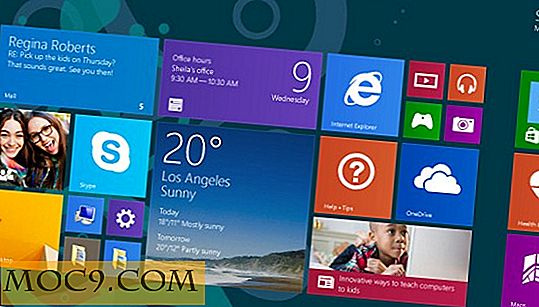Πώς να ενεργοποιήσετε τις έγχρωμες γραμμές τίτλου σε μη ενεργά Windows στα Windows 10
Στα Windows 10, η Microsoft έκανε πολλές αλλαγές στο περιβάλλον εργασίας χρήστη και το χρώμα των γραμμών τίτλου παραθύρων είναι ένα από αυτά. Καταρχάς, η Microsoft αφαιρέθηκε ολόκληρο το χρώμα της γραμμής τίτλου παραθύρου και την αντικατέστησε με λευκό χρώμα. Αν και τα λευκά μπαρ τίτλου παραθύρων φαίνονται όμορφα, μπορεί να είναι αρκετά οδυνηρό, ενώ κάνουν μικρά πράγματα, όπως dragging και διπλό κλικ στις γραμμές τίτλου παραθύρων.
Στην προηγούμενη ενημερωμένη έκδοση, η Microsoft έκανε κάποιες αλλαγές και τώρα όλες οι ενεργές γραμμές τίτλου παραθύρων είτε θα έχουν ένα χρώμα της επιλογής σας, είτε τα Windows θα το επιλέξουν για εσάς με βάση την ταπετσαρία σας. Μπορείτε να αλλάξετε το χρώμα της γραμμής τίτλου ανοίγοντας το παράθυρο "Όλες οι ρυθμίσεις", μεταβαίνοντας στην επιλογή "Εξατομίκευση" και έπειτα σε "Χρώματα".
Ωστόσο, όλες οι μη ενεργές γραμμές τίτλου παραθύρων εξακολουθούν να είναι λευκές και ενώ δεν υπάρχει άμεσος τρόπος αλλαγής του χρώματος της γραμμής τίτλου για μη ενεργά παράθυρα, μπορείτε να ενεργοποιήσετε τις χρωματιστές γραμμές τίτλου σε μη ενεργά παράθυρα στα Windows 10.

Ενεργοποίηση χρωματιστών γραμμών τίτλου σε μη ενεργά Windows
Για να ενεργοποιήσετε τις χρωματιστές γραμμές τίτλου στα μη ενεργά παράθυρα, πρέπει να επεξεργαστείτε το μητρώο των Windows. Πριν κάνετε οτιδήποτε στο μητρώο, μην ξεχάσετε να έχετε ένα καλό αντίγραφο ασφαλείας, για κάθε περίπτωση.
Για να ξεκινήσετε, πατήστε "Win + R" πληκτρολογήστε regedit και πατήστε το κουμπί Enter για να ανοίξετε τον επεξεργαστή μητρώου των Windows.

Μόλις ανοίξει ο επεξεργαστής μητρώου, μεταβείτε στο ακόλουθο κλειδί.
HKEY_CURRENT_USER \ SOFTWARE \ Microsoft \ Windows \ DWM

Εδώ πρέπει να δημιουργήσετε μια νέα τιμή DWORD για να ενεργοποιήσετε τις χρωματιστές γραμμές τίτλου σε μη ενεργά παράθυρα. Για να το κάνετε αυτό, κάντε δεξί κλικ στον δεξιό πίνακα, επιλέξτε "New" και μετά "DWORD (32-bit) Value".

Η παραπάνω ενέργεια θα δημιουργήσει μια νέα τιμή. Απλά κάντε δεξί κλικ στη νέα τιμή που δημιουργήθηκε, επιλέξτε μετονομασία και μετονομάστε την σε "AccentColorInactive".

Μετά τη μετονομασία της νέας τιμής, κάντε διπλό κλικ σε αυτήν. Αυτή η ενέργεια θα ανοίξει το παράθυρο "Επεξεργασία τιμής DWORD (32-bit)". Εδώ, βεβαιωθείτε ότι έχετε επιλέξει το κουμπί επιλογής "Δεκαεξαδικό" και εισάγετε την τιμή hex χωρίς το σύμβολο κατακερματισμού (#) του χρώματος που θέλετε να είναι το μη ενεργό παράθυρο.
Στην περίπτωσή μου, θέλω τα αδρανή παράθυρα να είναι σε ανοιχτό γκρι χρώμα, οπότε εισήγαγαν την τιμή ως eeeeee . Μόλις ολοκληρωθεί η εισαγωγή της hex τιμής του χρώματος που θέλετε, απλά κάντε κλικ στο κουμπί "OK" για να αποθηκεύσετε τις αλλαγές.

Μπορείτε να πάρετε την hex τιμή οποιουδήποτε χρώματος θέλετε από οποιοδήποτε λογισμικό επεξεργασίας φωτογραφιών όπως το Photoshop ή από online πηγές όπως Color Picker.
Μόλις τελειώσετε με τα πάντα, αυτό πρέπει να μοιάζει με το Μητρώο των Windows. Όπως μπορείτε να δείτε, η τιμή έχει τροποποιηθεί αυτόματα για να πληροί τις απαιτήσεις του μητρώου των Windows.

Μόλις ολοκληρώσετε την επεξεργασία του Μητρώου, οι αλλαγές θα τεθούν σε ισχύ αμέσως. Από αυτό το σημείο προς τα εμπρός όλα τα μη ενεργά παράθυρά σας θα έχουν το χρώμα που καθορίσατε στο μητρώο των Windows. Εάν δεν βλέπετε την αλλαγή, απλά επανεκκινήστε το σύστημά σας.

Στο μέλλον, εάν θέλετε να επιστρέψετε πίσω, απλά διαγράψτε τη νέα τιμή που δημιουργήσατε και είστε καλό να πάτε.
Σχολιάστε παρακάτω, μοιραστείτε τις σκέψεις και τις εμπειρίες σας σχετικά με τη χρήση της παραπάνω μεθόδου για να ενεργοποιήσετε τις γραμμές γραμμής τίτλου σε μη ενεργά παράθυρα στα Windows 10.

![Χωρίς Google Αναγνώστη, Τι θα χρησιμοποιήσετε ως εναλλακτική λύση; [Ψηφοφορία]](http://moc9.com/img/poll-result-nsa-prism.png)